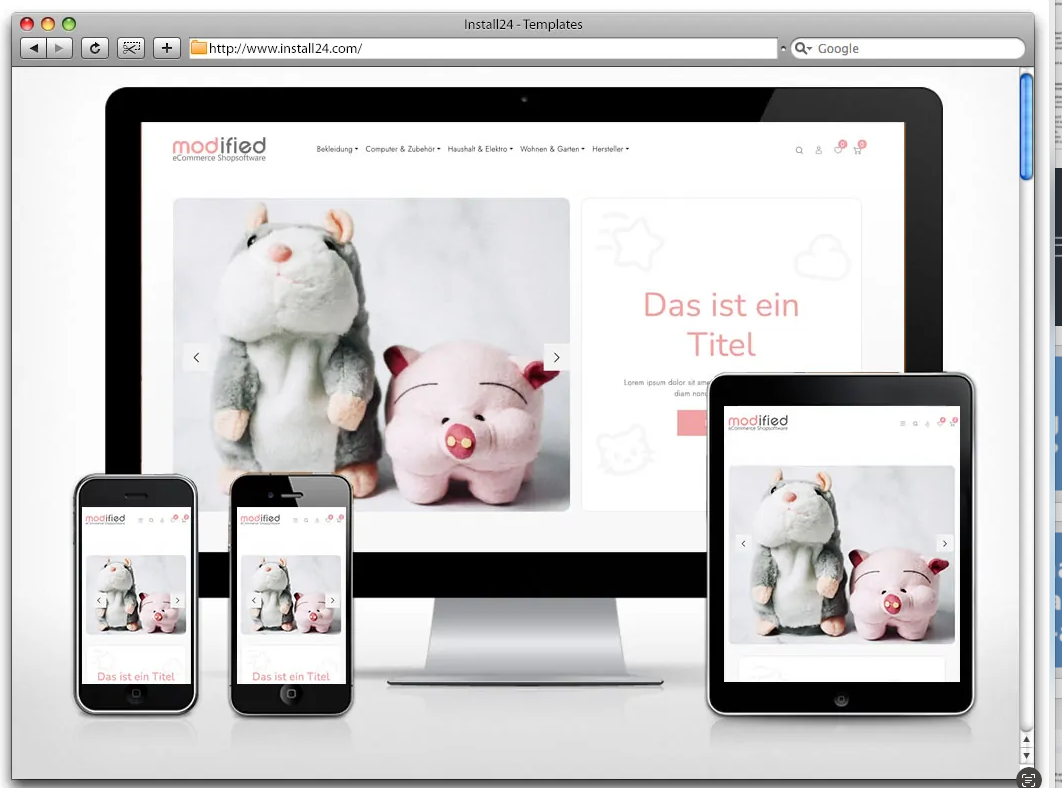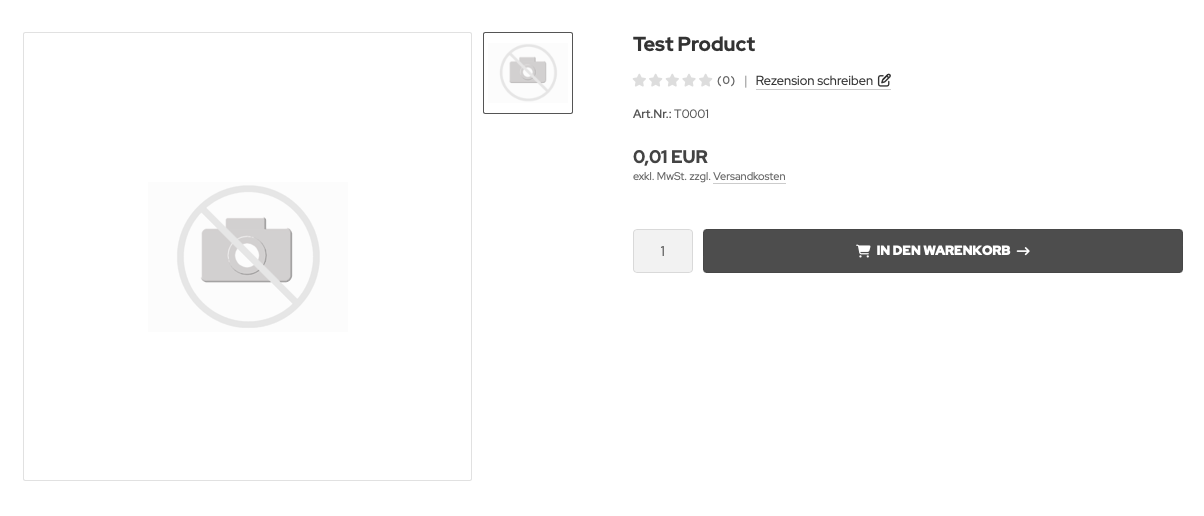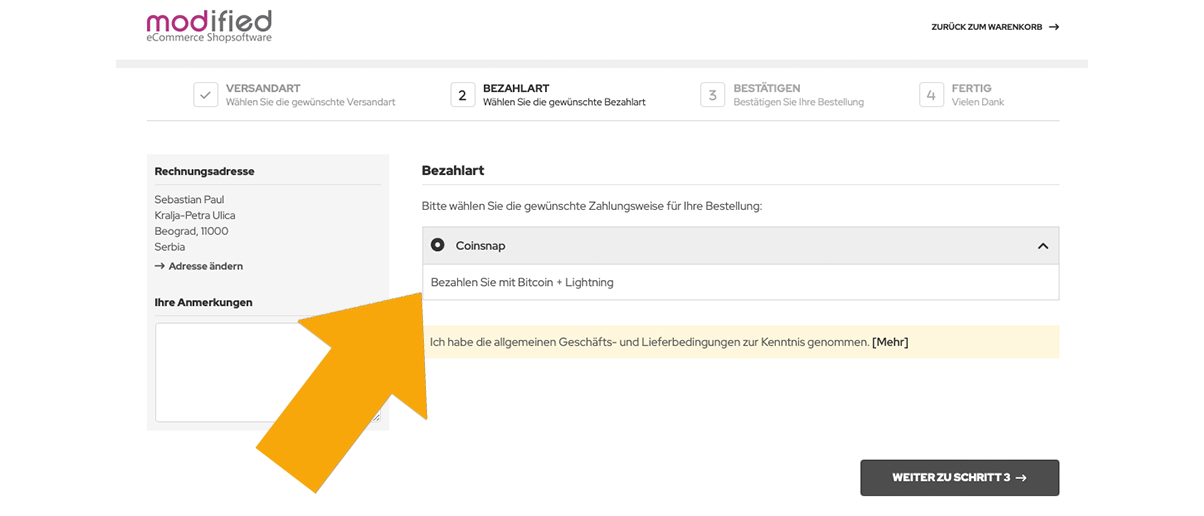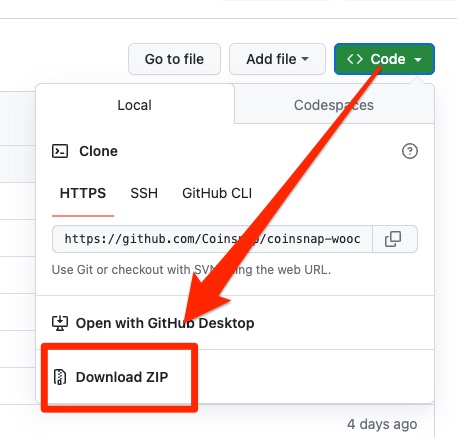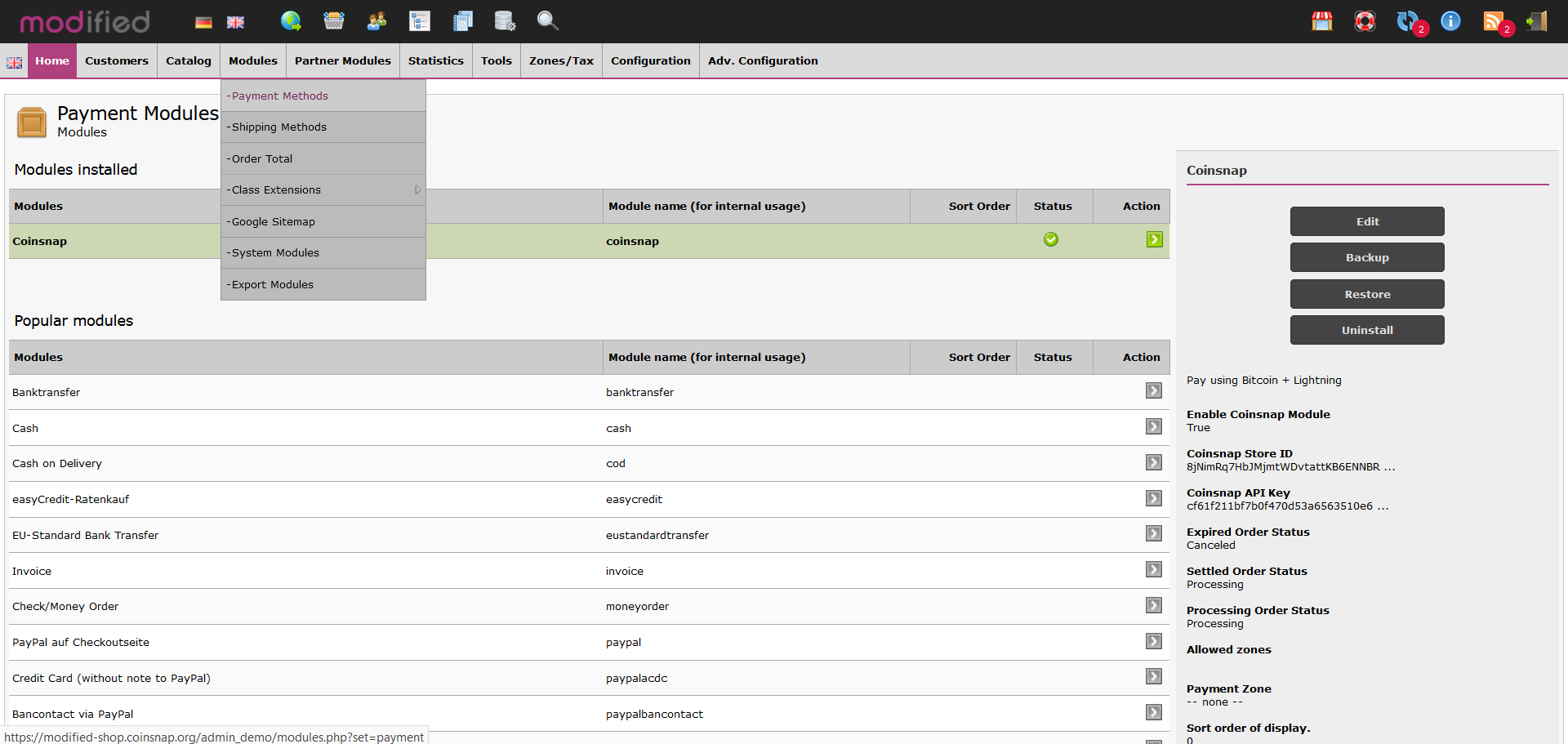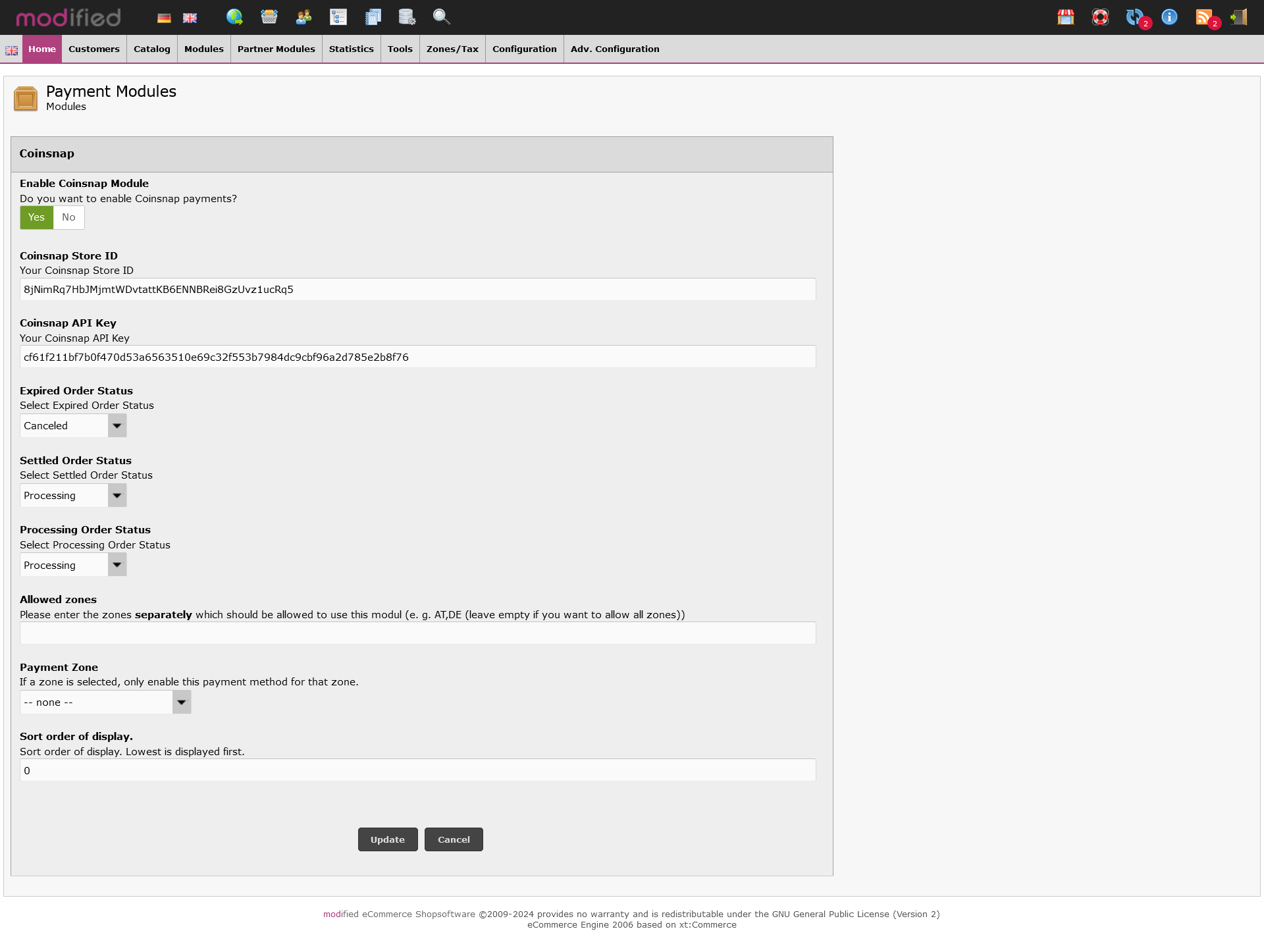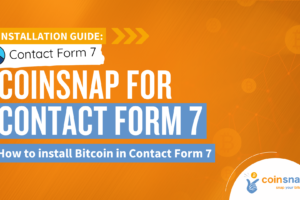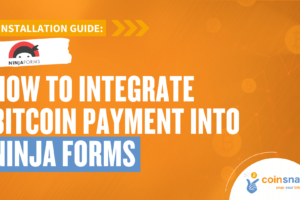Coinsnap pour la boutique modifiée
Accepte les paiements Bitcoin Lightning dans la boutique modifiée avec Coinsnap.
Coinsnap pour Modified Shop te permet de traiter les paiements Bitcoin Lightning via le réseau Lightning dans ta boutique modifiée. Avec le plugin de paiement Bitcoin Lightning de Coinsnap pour Modified Shop, tout ce dont tu as besoin, c’est d’un portefeuille Lightning avec une adresse Lightning pour accepter les paiements Bitcoin Lightning dans ta boutique. Le plugin de paiement Coinsnap pour Modified Shop facilite incroyablement l’achat de tes offres par tes clients avec Bitcoin Lightning : ils peuvent effectuer leurs transactions de paiement en scannant simplement le code QR généré par le plugin Coinsnap et en autorisant le paiement. Après autorisation, le paiement est crédité sur ton portefeuille Lightning en temps réel.
- Boutique de démonstration Modified Shop Coinsnap : modified-shop.coinsnap.org/
- Article de blog : coinsnap.io/coinsnap-pour-la-boutique-modifiée/
- GitHub : github.com/Coinsnap/Coinsnap-pour-Modifié
Page de démonstration de la boutique modifiée
Si tu veux tester par toi-même comment tu peux accepter les paiements Bitcoin Lightning dans une boutique modifiée, visite notre boutique de démonstration de boutiques modifiées sur ce lien.
Tu peux trouver un produit test pour 1 centime sur la page de notre boutique de démonstration. Sélectionne-le pour tester tout de suite le paiement avec Bitcoin et Lightning !
À la fin, tu recevras un code QR que tu devras scanner avec ton portefeuille pour payer avec Coinsnap Bitcoin et Lighhtning !
Télécharge Coinsnap pour la boutique modifiée à partir de Github.
Tu peux télécharger le plugin Coinsnap for Modified Shop depuis la page Github de Coinsnap et l’installer sur ton site WordPress. Pour ce faire, rends-toi sur la page Github de Coinsnap. Tu y trouveras le bouton vert intitulé Code en haut à droite.
Lorsque tu cliques dessus, le menu s’ouvre et Download ZIP apparaît.
Ici, tu peux télécharger la dernière version du plugin Coinsnap sur ton ordinateur.
Installe Coinsnap dans la boutique modifiée
Dès que tu es inscrit à Coinsnap, connecte-toi à ton magasin modifié et va dans le backend.
Si tu n’as pas encore configuré ton compte Coinsnap, tu peux le créer via ce lien. Avant de commencer avec la zone du backend de la boutique modifiée, assure-toi d’avoir téléchargé notre plugin pour la boutique modifiée depuis notre page GitHub. Maintenant, extrais les fichiers et les dossiers de l’archive et télécharge-les dans le répertoire racine de la boutique modifiée à l’aide d’un client FTP, en conservant toute la structure du répertoire :
callback
includes
lang
Connecte-toi à Modified Shop en tant qu’administrateur. Navigue vers Modules – Méthodes de paiement, recherche Coinsnap et clique sur Installer – après l’installation, Coinsnap apparaîtra dans la liste des modules installés. Tu peux maintenant procéder à la configuration de ton plugin Coinsnap comme décrit ci-dessous. Une fois que le plugin Coinsnap pour boutique modifiée a été installé et activé, le plugin doit encore être configuré. Tu peux apprendre à le faire ici.
Connecte Coinsnap for Modified Shop avec ton compte Coinsnap
Pour que le tout fonctionne, tu dois connecter ton plugin à ton compte Coinsnap :
Coinsnap pour les paramètres modifiés de la boutique
- Va sur Modules > Méthodes de paiement, recherche Coinsnap et clique sur l’icône – la page avec les paramètres de Coinsnap s’ouvrira.
- Active le module Coinsnap (clique sur “Oui”).
- Saisis l'”identifiant du magasin Coinsnap” et ta “clé API Coinsnap” (tu les trouveras dans ton compte Coinsnap, voir ici).
- Sélectionne le statut de paiement pour le statut de paiement de Coinsnap.
- Si tu le souhaites, tu peux saisir des zones de paiement autorisées et sélectionner une zone de paiement dans la liste des zones de paiement.
- Clique sur “Enregistrer”.